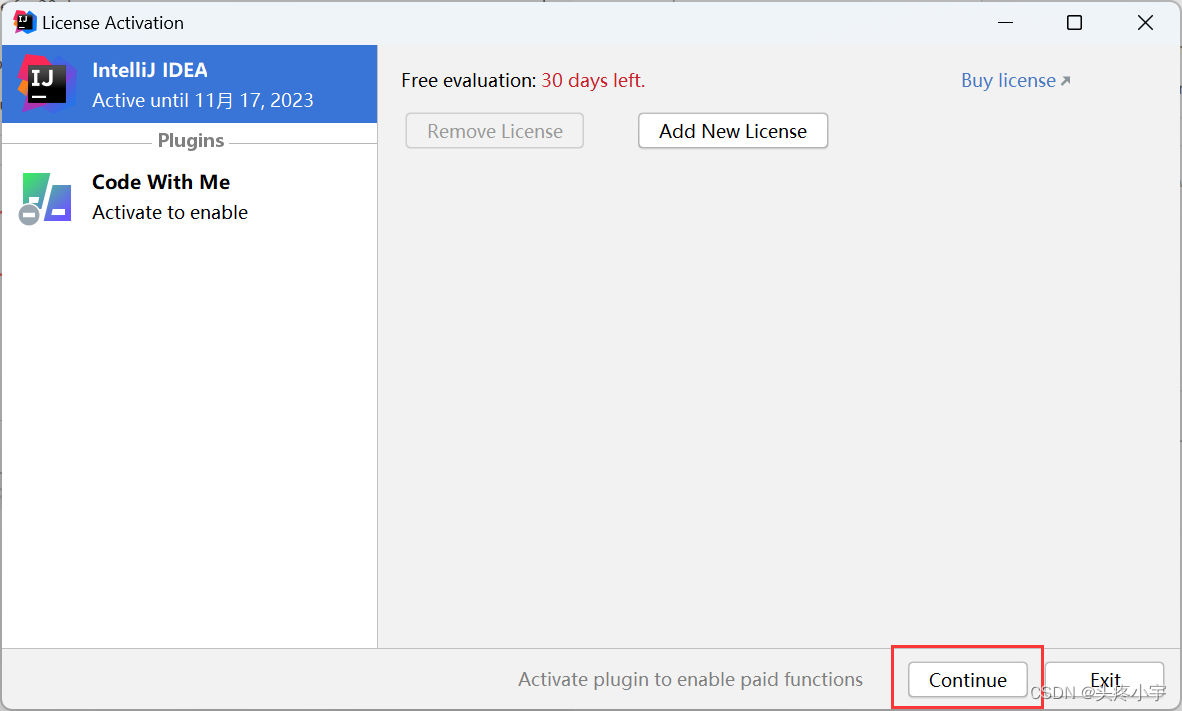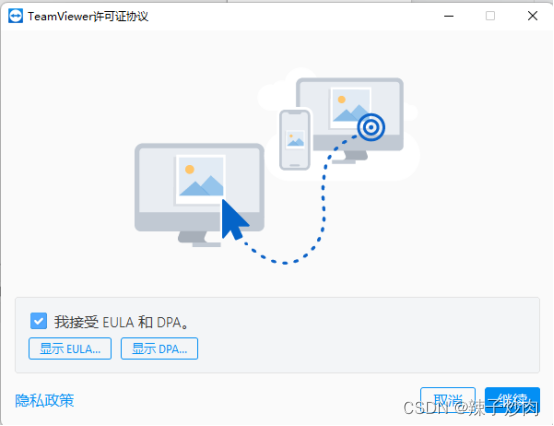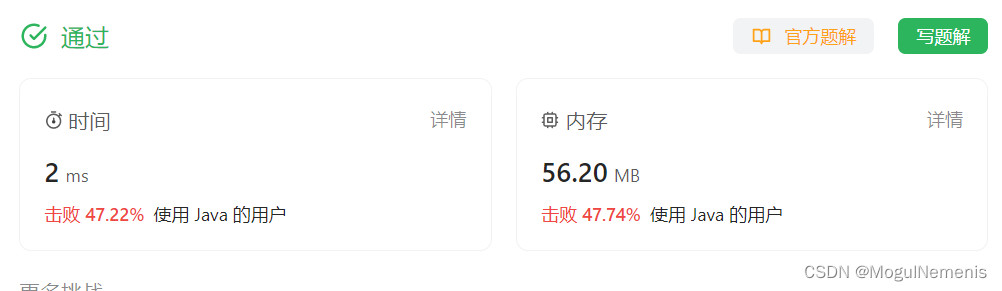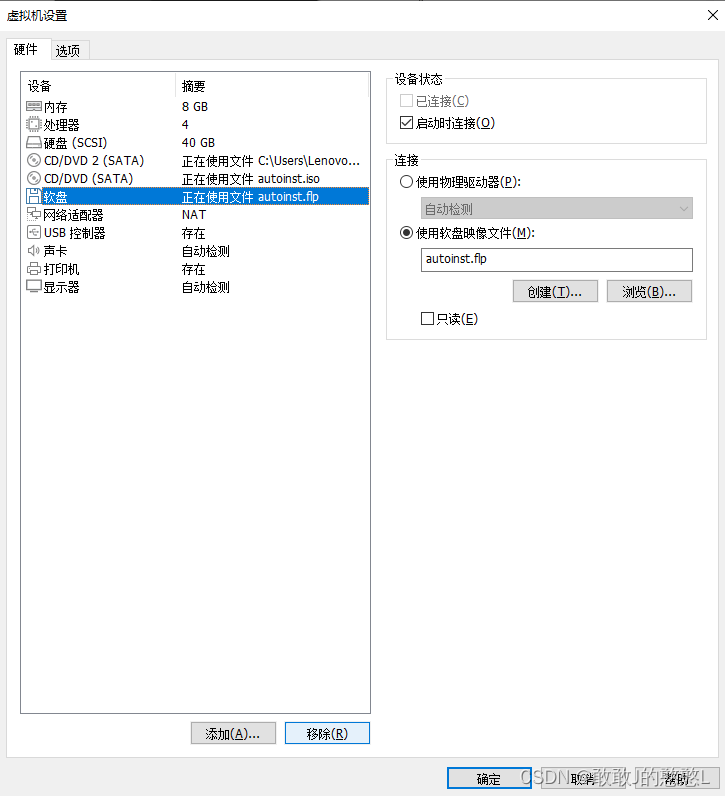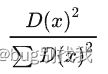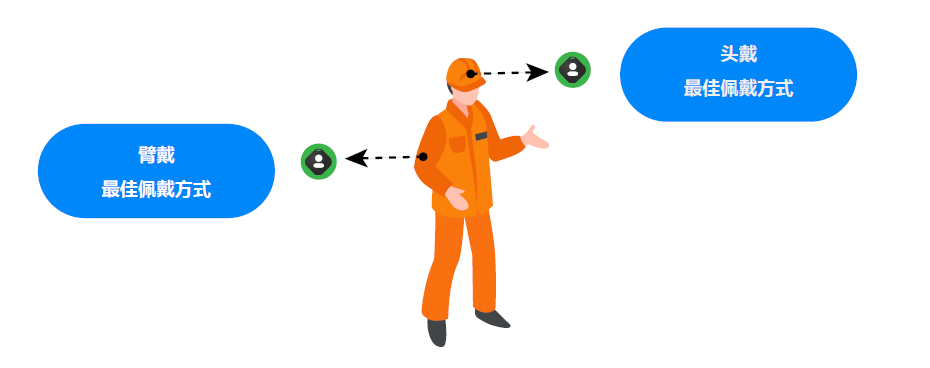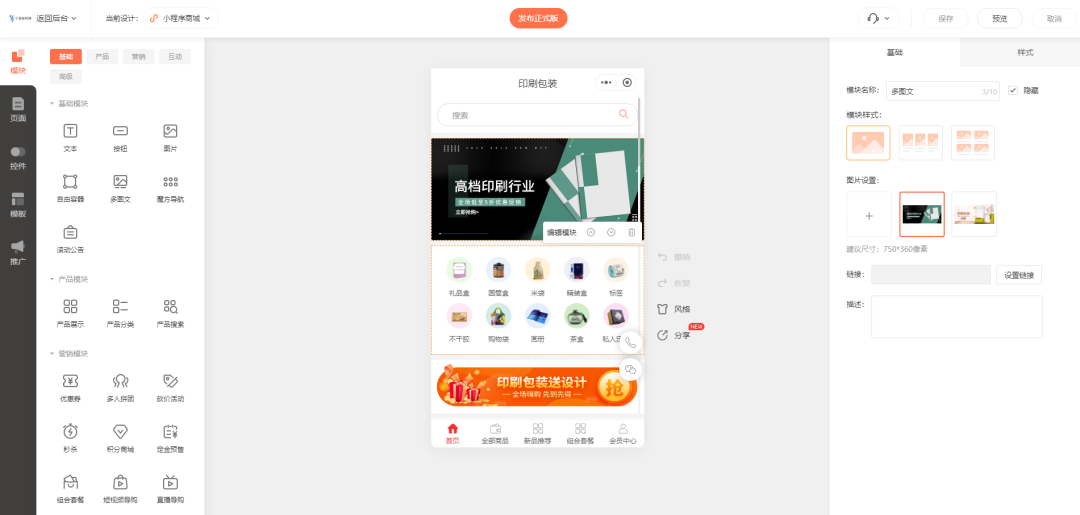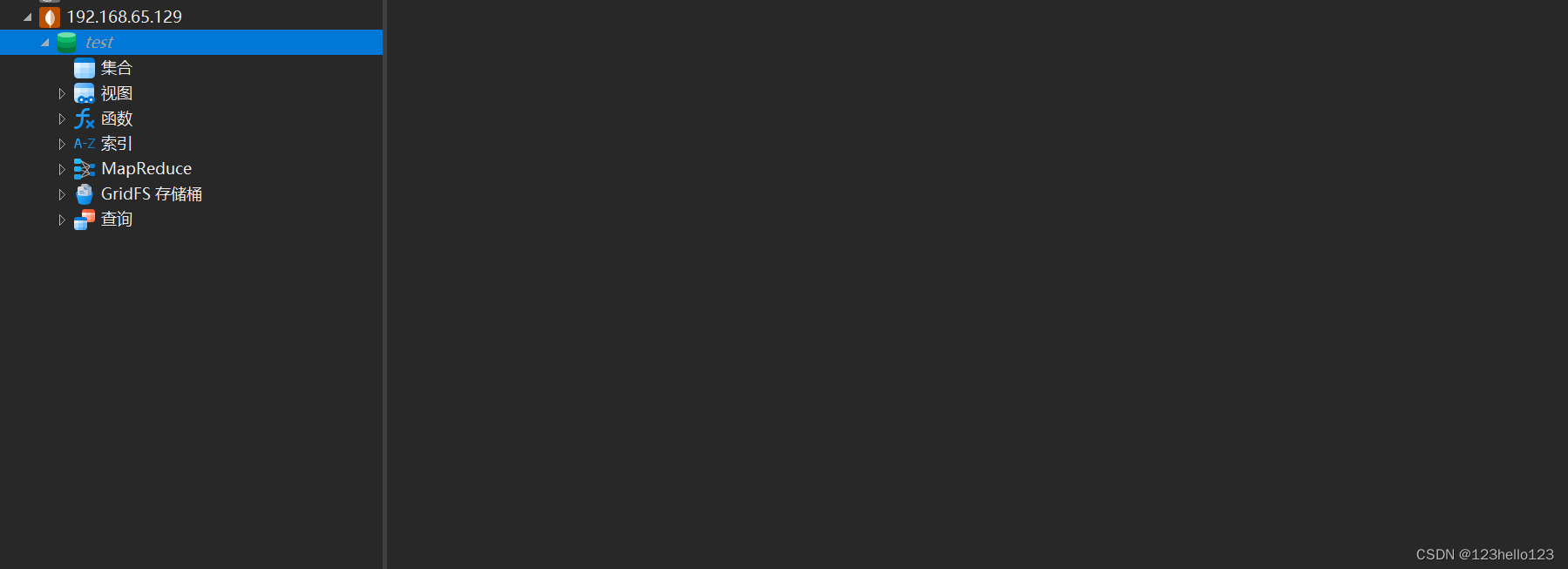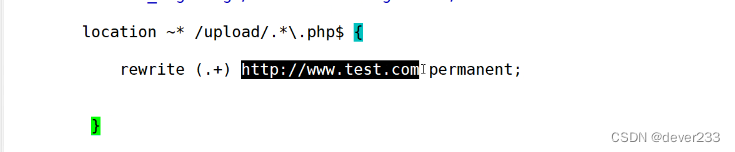最近两天,为了给自己的工具类APP备案,买了阿里云ECS和域名。虽然很想说离线工具APP不用联网,但是现实就很无语。言归正传,既然买了总不能将它们闲置着,就诞生了建站的想法,至少还能放个用户协议和隐私协议。
下面,记录一下实操流程,希望对感兴趣的朋友有点帮助。
1.域名注册和备案
域名注册:https://wanwang.aliyun.com/
域名备案:https://beian.aliyun.com/
不赘述了,在另一文中有详细介绍:https://gamin.blog.csdn.net/article/details/133880235
注意:使用阿里云的备案服务,要求购买过阿里云的云服务产品。
2.购买ECS云服务器
地址:https://www.aliyun.com/product/ecs
按需购买,最低要购买3个月,不然无法使用阿里云的域名备案服务。如图,我就是先买了一个月,发现无法备案回头又续费了一年。
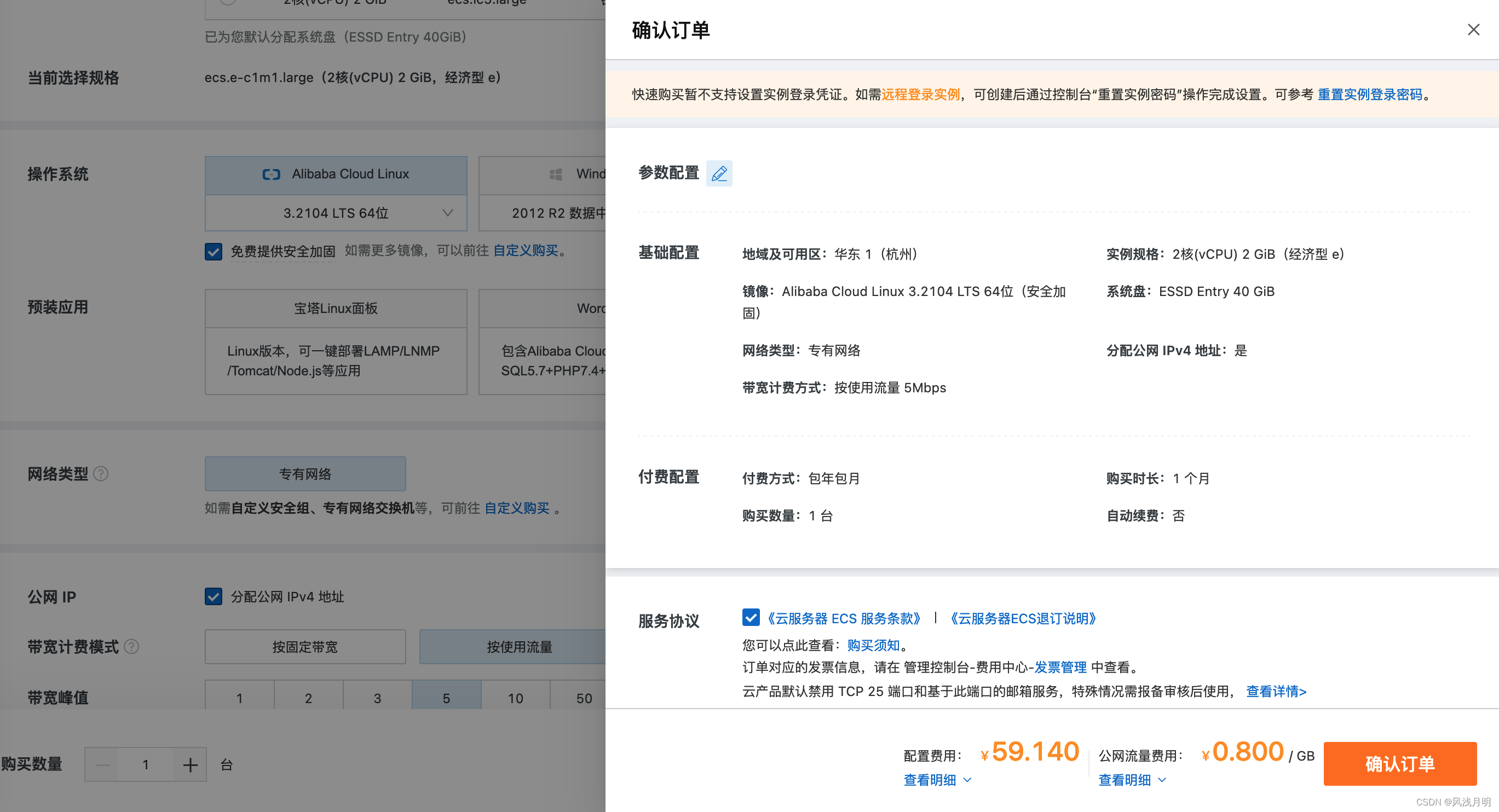
再阅读一下官方提供的相关文档
使用须知:https://help.aliyun.com/zh/ecs/product-overview/usage-notes
建站零基础入门:https://help.aliyun.com/zh/ecs/use-cases/quick-start
3.ECS配置安全组
进入ECS管理控制台:https://ecs.console.aliyun.com/home
到“网络与安全”中,选择“手动添加”或“快速添加”的方式,添加安全组。添加完成后,再为安全组绑定实例。
手动添加:

快速添加:

绑定实例:

4.ECS重置密码
在ECS控制台,找到“实例”选择“远程连接”。在登录实例页面,可以选择“重置密码”对密码进行更改。
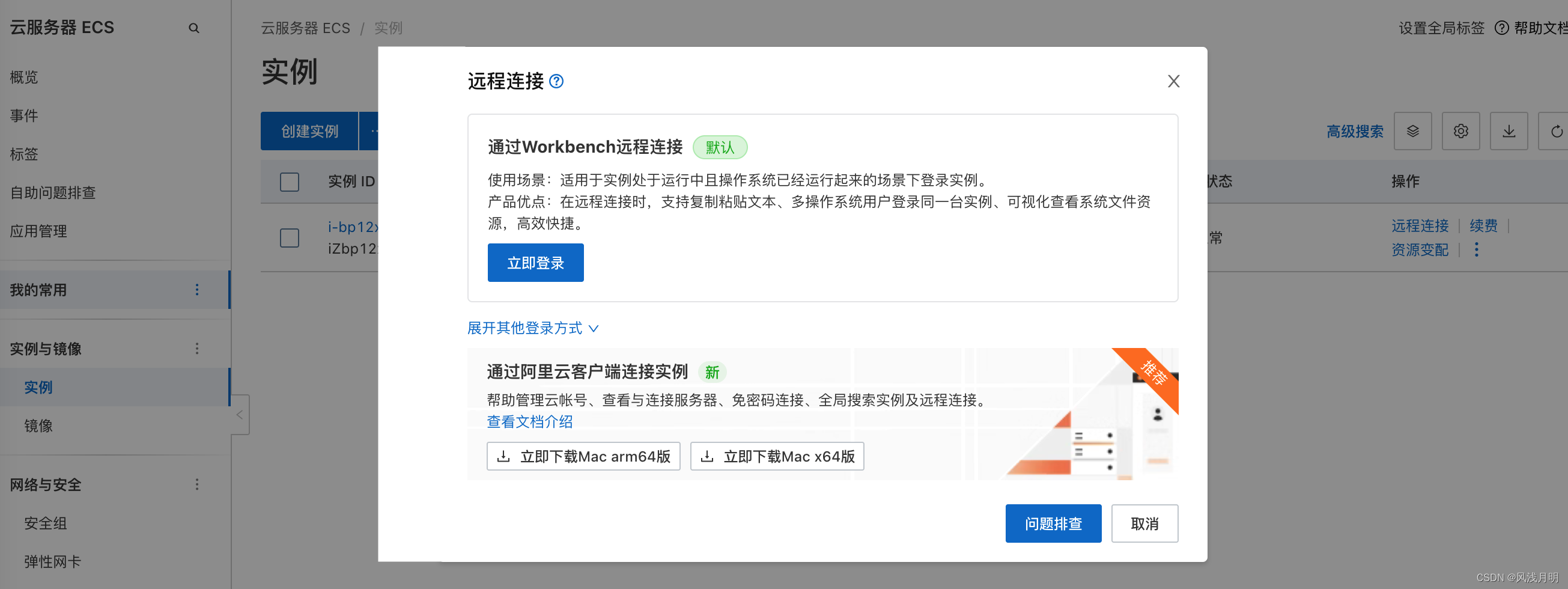


5.ECS安装和配置宝塔面板(可视化服务器管理工具)
宝塔官网:https://www.bt.cn/new/index.html
1).获取宝塔安装脚本
进入宝塔官网,选择下载安装,滚动到下方可看到安装脚本。

Centos安装脚本
yum install -y wget && wget -O install.sh https://download.bt.cn/install/install_6.0.sh && sh install.sh ed8484bec
2).远程ECS用脚本安装宝塔
使用安装脚本,4分钟左右就能完成宝塔的安装。安装完成后,保存好面板地址、用户名和密码,并阅读底部注意事项。
Congratulations! Installed successfully!
========================面板账户登录信息==========================
外网面板地址: http://121.43.223.251:42251/b0d687a7
内网面板地址: http://172.26.196.61:42251/b0d687a7
username: vbnwoqsd
password: 55938naf
=========================打开面板前请看===========================
【云服务器】请在安全组放行 42251 端口
因默认启用自签证书https加密访问,浏览器将提示不安全
点击【高级】-【继续访问】或【接受风险并继续】访问
教程:https://www.bt.cn/bbs/thread-117246-1-1.html
==================================================================
3).ECS安全组中放行宝塔端口42251
4).绑定宝塔账号
使用上面的外网面板地址、用户名和密码,进入宝塔面板。然后,绑定宝塔账号,并进行实名认证。

5).网站架构程序安装(LNMP)
进入宝塔面板,会弹窗提示安装这两种套件。
LNMP(Linux-Nginx-MySQL-PHP)
LAMP(Linux-Apache-MySQL-PHP)
Nginx的优点是系统资源占用少、效率高、支持更多并发数、配置简单,适合服务器配置较低的中小型网站;Apache的优点是兼容性好、稳定、可扩展性丰富,适合服务器配置较高动态内容较多的中大型网站。
时间充裕,这里我按照推荐,选择编译安装LNMP。



安装完成

提示安装完成后,打开宝塔面板的终端,验证是否完成安装。
检查 Nginx 是否安装
service nginx status
上述命令将显示 Nginx 服务的当前状态,例如 "active (running)" 表示 Nginx 服务正在运行。如果 Nginx 未安装,将显示相关错误信息或类似的提示。
检查 MySQL 是否安装
service mysql status
上述命令将显示 MySQL 服务的当前状态,例如 "active (running)" 表示 MySQL 服务正在运行。如果 MySQL 未安装,将显示相关错误信息或类似的提示。
检查 PHP 是否安装
php -v
上述命令将显示已安装的 PHP 版本信息。如果 PHP 未安装,将显示命令未找到或类似的错误提示。
经检查,我这里MySQL5.7安装失败了。
# service mysql status
Redirecting to /bin/systemctl status mysql.service
Unit mysql.service could not be found.
重新安装了一次,还是安装失败。然后,我在网上找到了解决方案。
【宝塔mysql5.7安装不了:https://blog.51cto.com/u_16213349/7232001】
【宝塔mysql 显示安装完成但是不显示 宝塔安装不了数据库:https://blog.51cto.com/u_16213608/7205437】
然后,我先手动添加依赖包,再放行了端口3306,重新安装MySQL5.7就成功了。安装失败,应该和端口没什么影响吧,我只是同时搜索出了这两篇文章,就同时改了。
$ yum install -y gcc gcc-c++ cmake ncurses-devel bison zlib-devel perl
6).修复安全风险
点击“安全风险”展开风险列表,点击“详情”按解决方案进行修复。不修复,也不影响使用。

7).修改默认面板账号和密码
进入“面板设置”,更换账号和密码。

6.ECS安装WordPress(网站内容管理系统 )
WordPress官网:https://cn.wordpress.org/
WordPress是一款能让您建立出色网站、博客或应用程序的开源软件。
1).下载WordPress安装包
下载地址:https://cn.wordpress.org/download/#download-install

2).在宝塔面板添加站点
建议域名和IP都填写,这样在域名还未备案完成或还未解析到服务器IP时,可以通过IP访问网站。
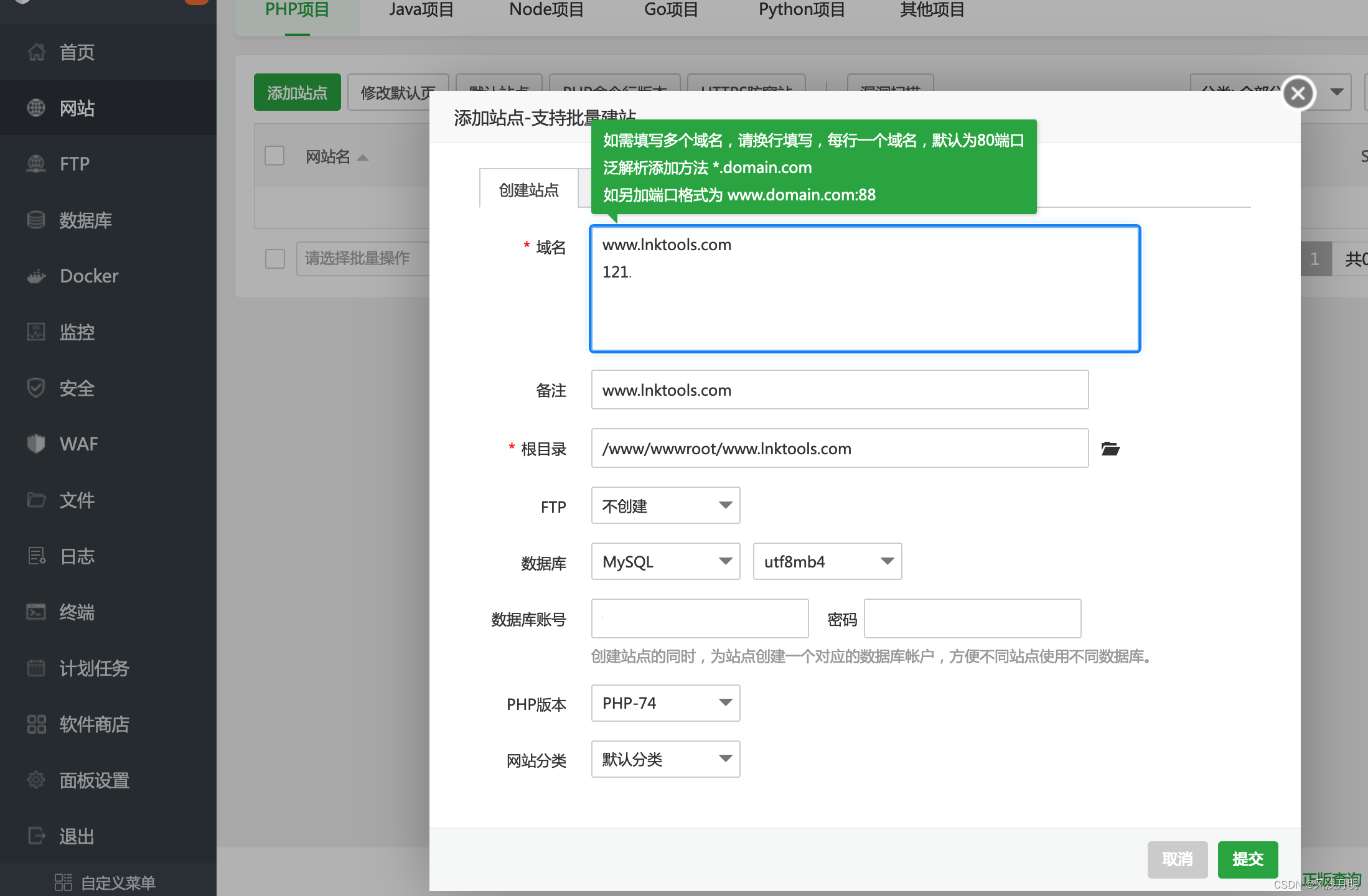
3).安装WordPress程序
点击前面添加站点生成的根目录,将WordPress安装包上传到网站根目录。


将安装包解压到根目录,然后进入解压生成的wordpress目录将所有内容剪切粘贴到根目录。随后,删除安装包和wordpress目录。


然后在浏览器地址栏中,输入云服务器的外网ip地址,打开后便可以开始安装Wordpress。

根据提示,填写在添加站点时设置的数据库信息,并点击提交,安装程序会链接到数据库。


设置和填写网站信息,设置这个账户默认是网站管理员账户,然后开始安装WordPress。

安装完成后,我们进入登录页。输入管理员账户名和密码,进入WordPress管理后台,对整个网站进行设置、管理和更新。


去浏览器地址栏中输入网站IP地址或域名(备案完成并设置解析后),就可访问我们的网站了。

7.WordPress设置和优化
1).基本设置
a.常规设置中可配置“站点标题”、“副标题”和“站点地址”,若需开启注册登录功能则要勾选“任何人都可以注册。”

b.阅读设置中可配置网站首页显示内容

c.讨论设置中可配置用户评论功能相关策略
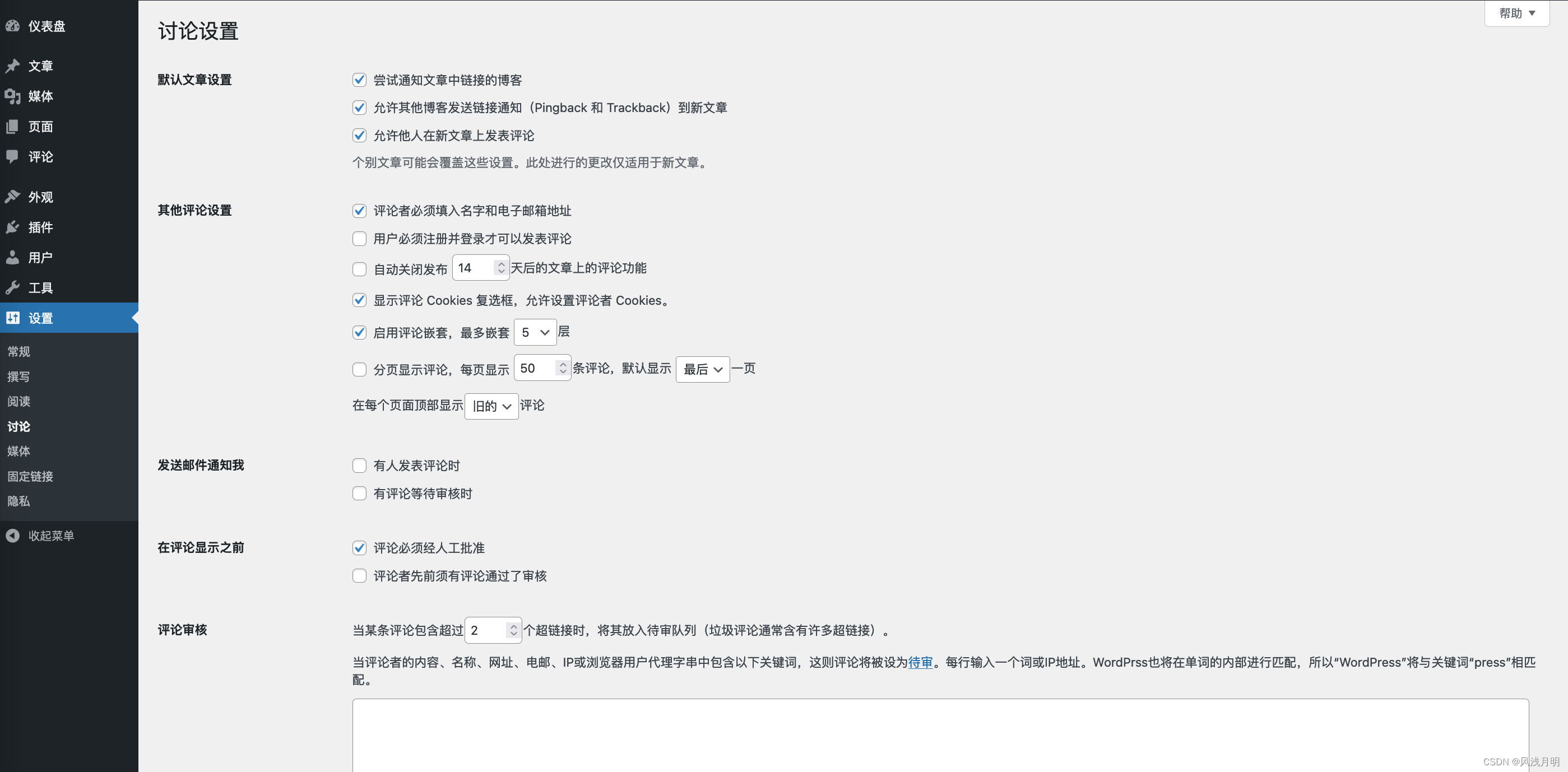

WordPress的默认头像,在国内加载不出来,通过安装WP User Profile Avatar插件来修改默认头像。


启用WP User Profile Avatar插件后,选择Settings进入头像设置页面。选中默认头像,上传自定义头像。

d.固定链接设置中我们可以配置自定义结构,约定好网站页面的固定链接地址。

修改固定链接后,会导致我们的文章页面访问报错404。在宝塔面板站点设置中,将WordPress设置为伪静态就能解决这个问题。

2).主题安装和设置
在WordPress外观的主题中,选择喜欢的主题安装。安装后,先选择实时预览,如果效果如预期一样就可以启用主题了。


很多主题自带单独的后台设置,如果主题没有设置菜单,可以在外观-自定义菜单中进行设置。两者设置相结合,共同完善网站显示和功能的设置。

设置网站logo和favicon。logo会显示在每个页面的页眉,favicon缩图会显示在浏览器标签、地址栏左侧以及收藏夹中。

页脚设置,可以配置一些联系方式、友情链接、版权声明和备案信息。
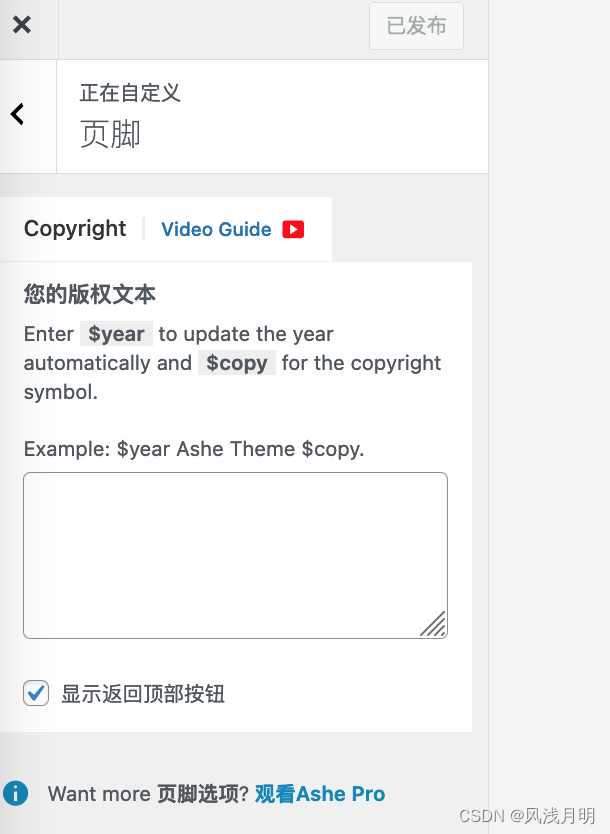
3).插件安装
插件安装和主题安装类似,找到需要的插件,先安装再启用。
文本汉化网站:https://wpfanyi.com/
WordPress 翻译(WPfanyi.com)是一项基础服务,可为您的站点提供长期优质的中文语言包,我们致力于翻译开源 WordPress 生态系统核心,主题,插件,文档,以及营销资源。

4).文章设置
所有文章

文章分类

文章标签

编辑文章

默认的编辑器不好用,我们下载一个免费的编辑器插件(经典编辑器插件 - Classic Editor)。

6).页面设置
页面都是独立的,一般被用在内容更新不频繁的网页上。可以在顶部和底部导航栏菜单上显示,用户可以从导航进入这些页面。
例如:网站介绍、关于我们、企业文化、隐私政策、服务条款、版权声明、免责条款等。

7).导航菜单设置
在外观中进入菜单,从左边选择内容添加至右边的菜单,然后保存。

8).侧边栏与小工具设置
安装个“经典小工具”插件来管理小工具,然后到外观中的小工具,将左边的小工具拖动到边栏。

到这里,建站就差不多了,最终效果如下。

8.域名解析
1).进入域名管理
地址:https://dc.console.aliyun.com
在域名列表中点击域名,进入域名管理页。

2).设置域名解析
在域名管理页点击域名解析,进入域名解析页添加记录。
添加记录后,需要几分钟的时间才能更新到DNS服务器,浏览器输入域名访问网站可能解析不到IP地址,耐心等候。

9.SSL证书设置
上面我们对域名进行解析后,会发现只能使用http访问,无法用https进行访问。网站部署SSL证书并启用https协议后,才能用https进行安全访问,那时浏览器的地址栏会有一个安全锁的标识。
1).购买免费SSL证书额度
在域名列表中点击域名,进入域名管理页。在基本信息中SSL证书后,选择“开启SSL证书”进入证书管理,选择“免费证书”然后购买。

2).创建证书
在免费证书下方,点击“创建证书”,创建一张待申请的免费证书。

3).证书申请
证书列表中,对刚才创建的证书选择“证书申请”。填写信息后,提交审核。


提审后,很快邮箱会收到邮件。
尊敬的XXX:
您为域名www.lnktools.com购买的SSL证书已签发成功,现可前往证书控制台进行下载并安装至Web服务器或一键部署到阿里云云产品。具体操作步骤如下:
1、点击下方按钮,进入证书控制台;
点击进入控制台 https://yundun.console.aliyun.com/?p=cas
2、确定您的证书是需要安装至Web服务器还是部署到阿里云云产品上。
下载并安装至Web服务器,请点击 https://help.aliyun.com/document_detail/198938.html
一键部署到阿里云云产品,请点击 https://help.aliyun.com/document_detail/98575.html
4).证书下载
证书颁发成功后,列表后会多出“下载”选项,点击“下载”,选择服务器对应类型的证书进行下载。
解压后,得到两个文件。

5).证书部署
进入宝塔面板,左侧侧边栏选择网站,在我们创建的站点右边选择设置,然后在弹窗中选择SSL进行配置。
将上面下载的证书用文本工具打开,全部复制到对应的位置,保存并启用即可。然后,将强制HTTPS开关打开。
之后,我们去浏览器用https访问网站就正常了。


10.参考
教你一步一步搭建自己的网站-基于wordpress零基础2022年最新最全面最详细教程
https://blog.csdn.net/u014557455/article/details/124858175
宝塔MySQL5.7安装不了解决方案
https://blog.51cto.com/u_16213349/7232001
建站零基础入门
https://help.aliyun.com/zh/ecs/use-cases/quick-start


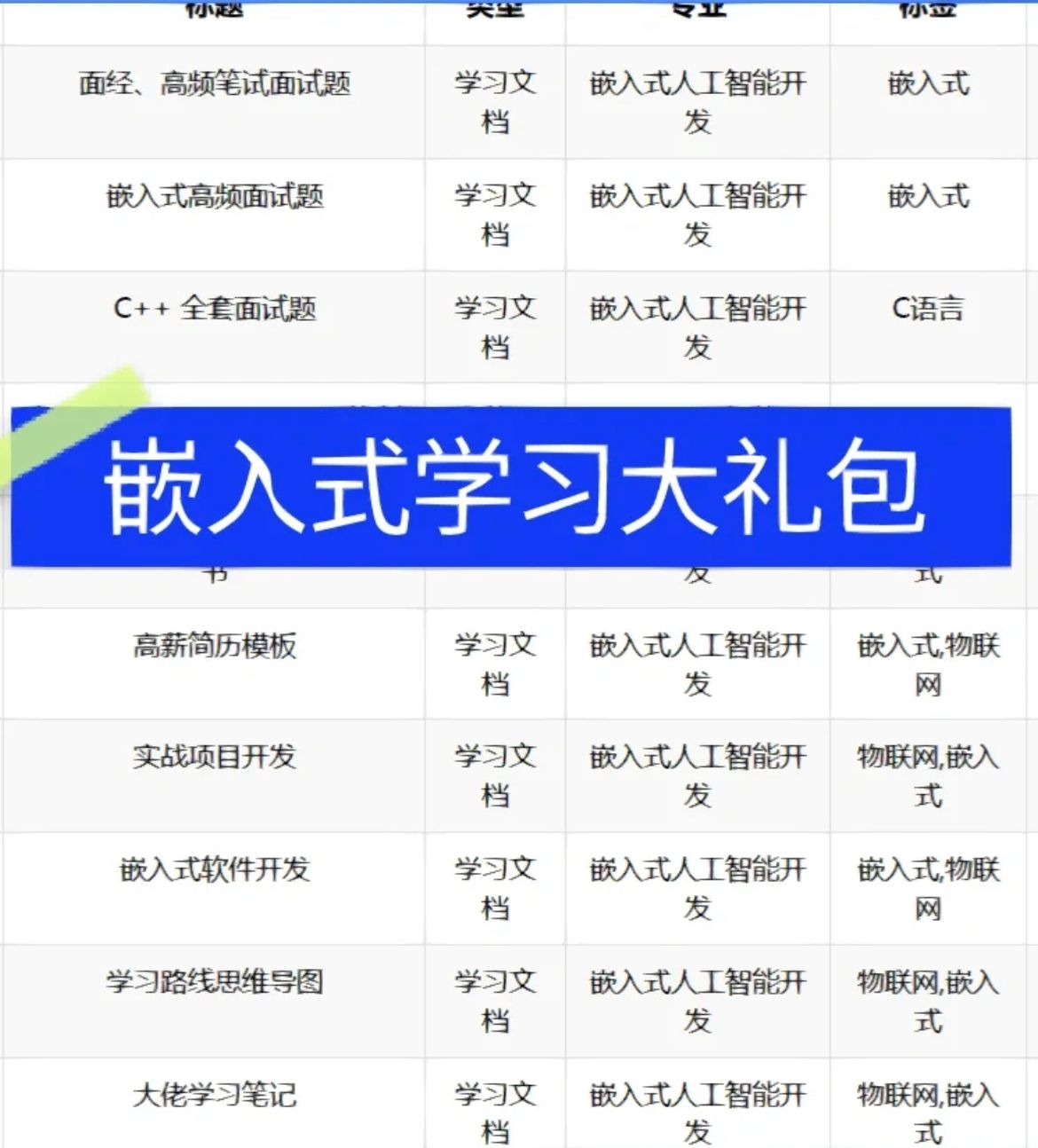
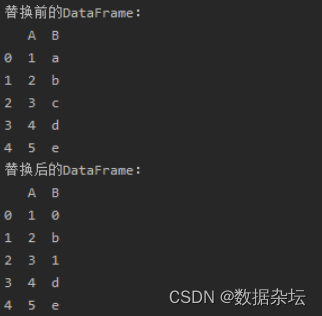
![[游戏开发][Unity] ScriptableObject数据创建与各种加载方式](https://img-blog.csdnimg.cn/3ab8beb76f234d9cb4b3f3d857b0d1ab.png)